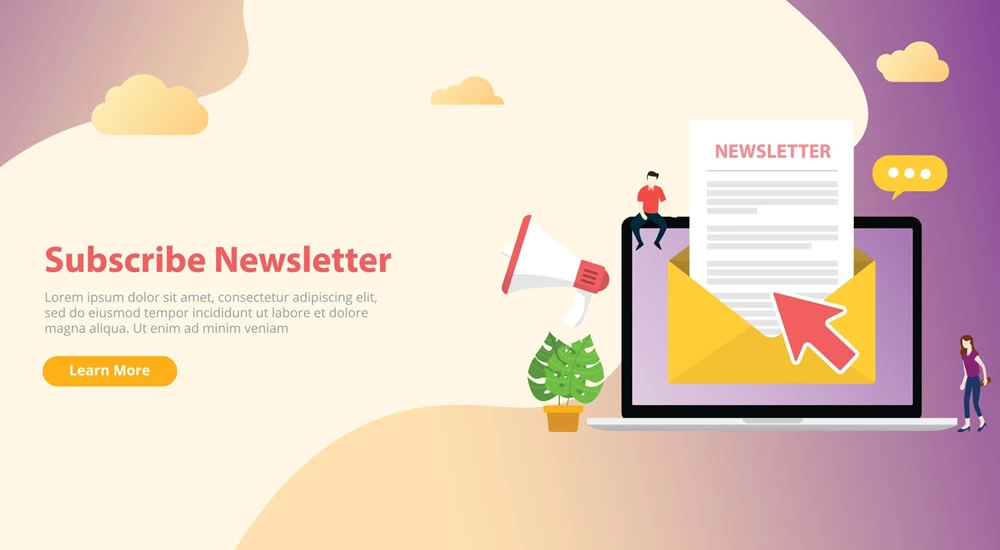La gestione delle newsletter su WordPress è facile con Infomail, più facile dell’installazione di un plugin.
WordPress è uno dei CMS più utilizzati nel mondo. Secondo Kinsta, WordPress ha una quota di mercato del 40% su tutti i siti e del 64% sui CMS. Per fare dei confronti, Joomla, in seconda posizione, ha una quota del 2,6% su tutti i siti e del 4,6% sui CMS.
Se utilizzi Infomail e vuoi inserire il form della tua lista direttamente sul tuo sito WordPress, non dovrai fare altro che seguire questi semplici passi:
1 – Accedi al form per le newsletter da inserire su WordPress
Dal menu in alto a sinistra clicca su Lista e accedi alle tue liste. Se hai diverse liste scegli quale andrà a collegarsi con il sito. Eventualmente puoi creare una nuova lista apposita, magari chiamata “Lista Newsletter WordPress” in modo da differenziarla da tutte le altre.
Una volta creata la lista, clicca sui 3 puntini e clicca su “Crea Form” per personalizzare il tuo form di iscrizione.
Vuoi provare Infomail gratis e senza impegno?
Registrati subito a Infomail, per te 500 invii omaggio e il nostro supporto telefonico dedicato.
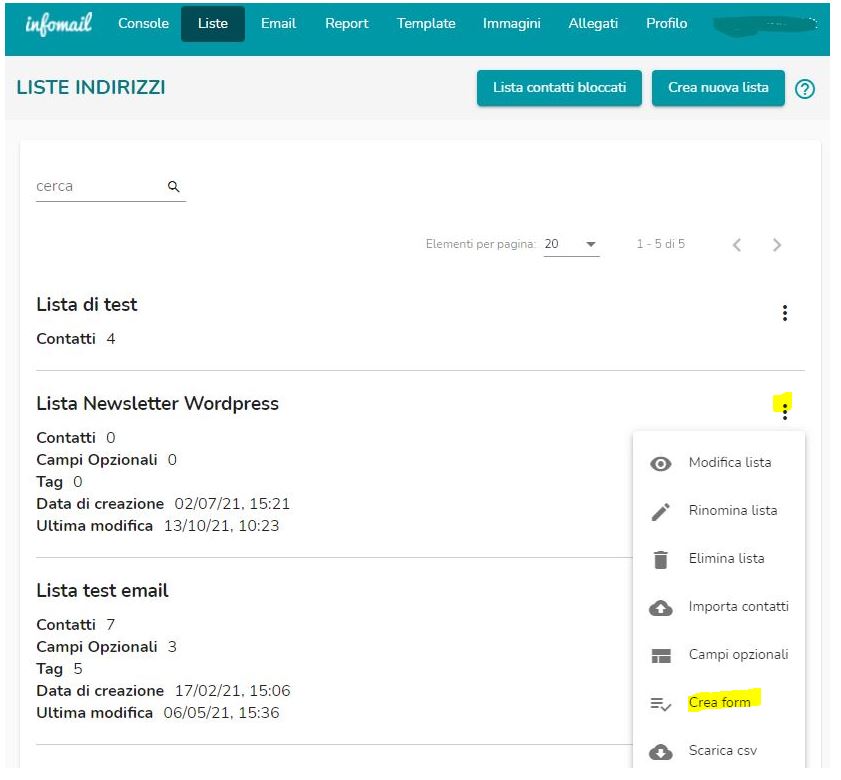
2- Personalizza il form per le newsletter da inserire su WordPress
Una volta dentro potrai personalizzare il form di iscrizione. Nella parte destra troverai i campi modificabili, nella parte sinistra l’anteprima immediata.
Inserisci il testo del consenso della privacy (ad esempio, “Accetto la privacy…”), inserisci il link della privacy dal tuo sito, eventualmente inserisci il tag e personalizza il testo del bottone, che di default è “Iscriviti”.
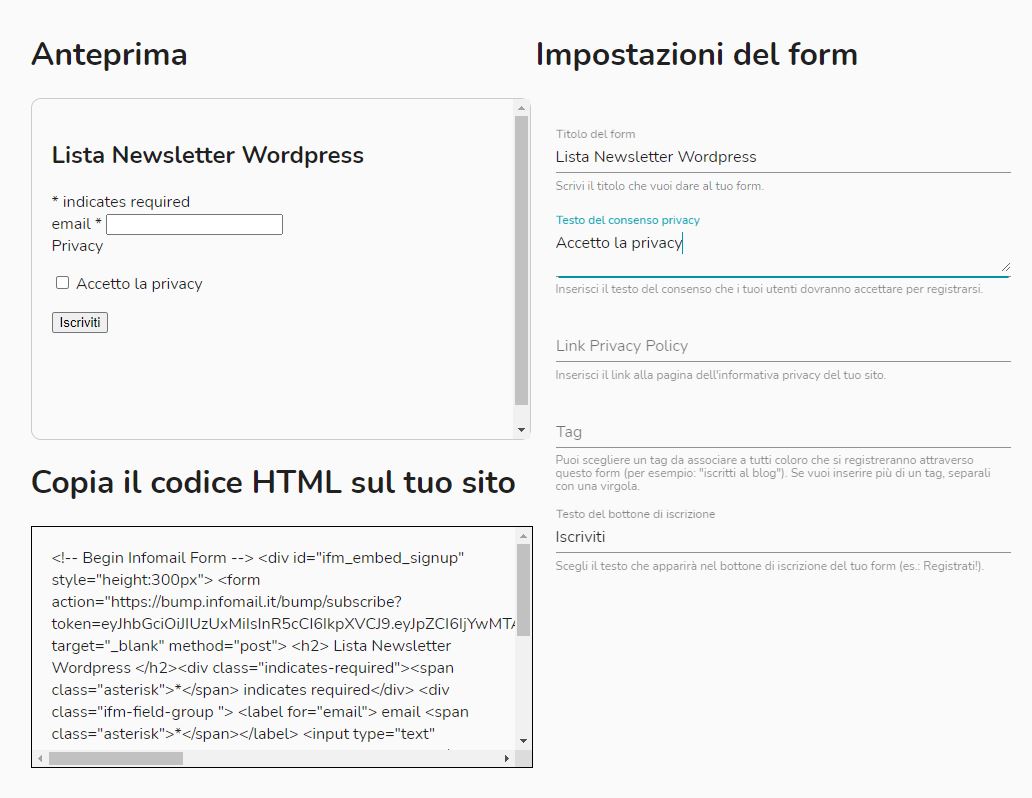
A sinistra nella parte bassa troverai il codice HTML da copiare e incollare sul sito WordPress.
Eventualmente puoi personalizzare il form, colori e font, aggiungendo liberamente del codice html con il tuo editor sul tuo PC.
Di default il form non ha colori o personalizzazioni in modo da ereditare gli stili del tuo sito.
Una volta copiato sei pronto per il terzo punto: l’inserimento del codice html della lista nel sito nel sito WordPress.
3- Inserisci il codice sul widget o su una pagina WordPress
Eccoci all’ultimo punto. Una volta copiato, ed eventualmente personalizzato il codice, accedi a WordPress e vai sul menu di amministrazione “Aspetto” > “Widget”.
Cerca il tab “HTML personalizzato”.
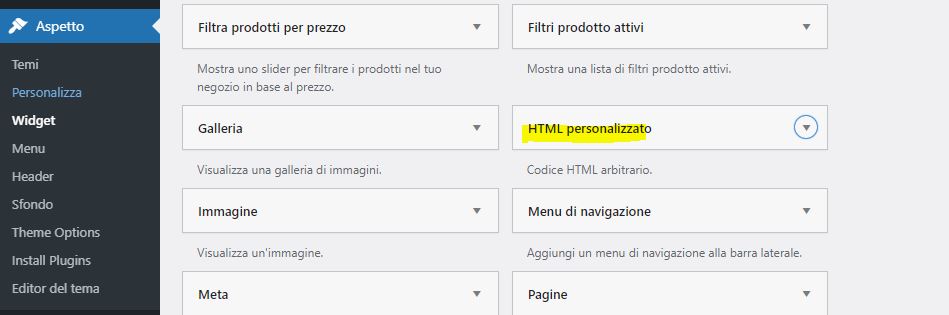
Sposta il tab nella sezione dei Widget attivi, incolla il codice del form all’interno e salva le impostazioni.
Hai completato l’installazione del form della tua newsletter sul tuo sito WordPress.
La registrazione degli iscritti alla lista avviene con un double opt-in, per cui devono confermare l’iscrizione per verificare che l’email esiste realmente.
L’email iscritta ma non confermata sarà inserita dentro la lista collegata al sito, ma avrà il simbolo di blocco, come puoi vedere dall’immagine.
Nel momento in cui l’utente confermerà l’iscrizione cliccando sul link dell’email ricevuta nella casella, l’email sarà attiva e atta a ricevere le newsletter.
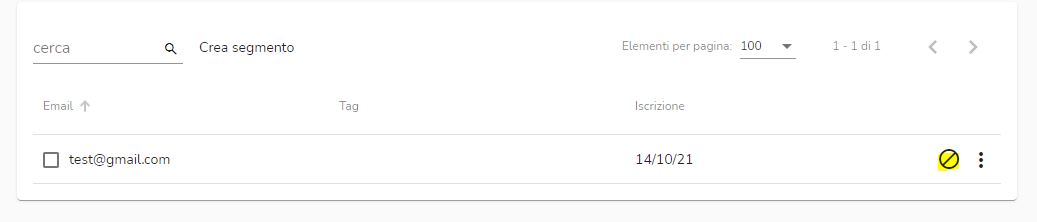
Ricordati sempre di fare un test di iscrizione con un’email con cui ancora non sei registrato nella lista, per verificare che le eventuali modifiche al codice HTML non abbiano compromesso la correttezza del codice del form.
Per chi si occupa di email marketing avere un form di iscrizione alla newsletter dentro WordPress sincronizzato con la propria lista è fondamentale per automatizzare la gestione dei tuoi contatti.